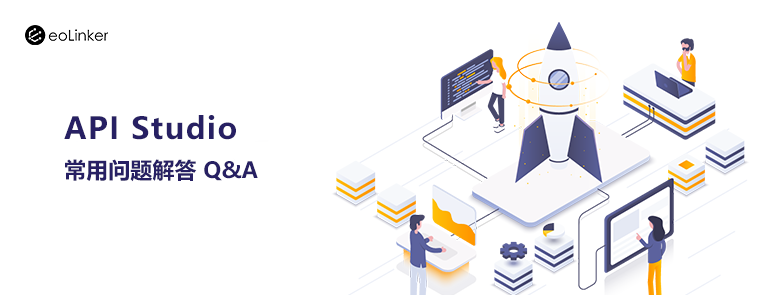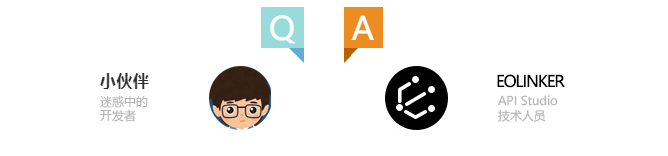嗨,各位亲爱的linker,我们在9月底在github上线 Goku API Gateway 开源版本,希望能和开源社区的所有开发者一起,将中国的技术产品输出到海外去,做到全球一流的水平。欢迎小伙伴们到 github star 项目。
除了网关开源,同时API Studio 也迎来了5.5 版本的更新,自动化测试全面升级!支持对数据库进行操作,前后置测试用例升级为通用用例,想了解详情的请戳:API Studio 5.5 版本更新。如果小伙伴想使用最强大的API管理功能,又想将数据离线存储在企业内部的服务器,各位可以点击 申请试用 私有云部署产品。
每月我们将从各位所提的工单中收集大家最为关心的问题,并由技术中心提供解答,设立Q&A专区,定期为大家答疑。
我们来看看9月份都有哪些常见问题:
Q:Mac OS系统为什么有时无法打开EOLINKER客户端?
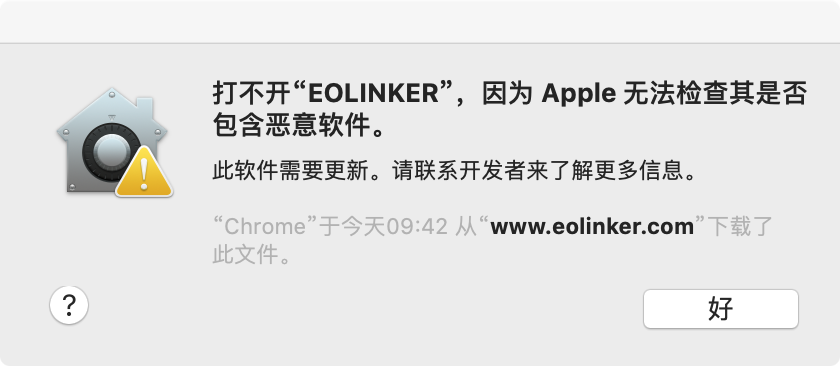
A:需要在 Mac OS 系统偏好设置中的“安全与隐私”选择允许“任何来源”,如果没有“任何来源”这个选项就是没有开启;
(1)打开终端,输入命令:sudo spctl –master-disable
(2)再配置允许任何来源
Q:OPEN API 的作用是?如何使用OPEN API?
A:您可以通过使用EOLINKER Open API满足对接第三方系统的需求,如对接企业内部的开发系统。
进入“工作空间管理页面”,点击“Open API”,右侧会显示Open API的相关鉴权信息(仅空间管理员可见):
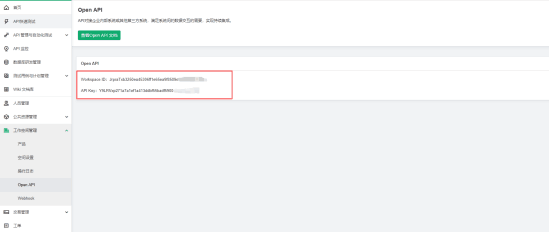
EOLINKER Open API 文档地址:https://www.eolinker.com/#/share/index?shareCode=WHmleS
SPACE ID以及API Key作为必填请求参数传递,您可以在Open API的分享页面直接对API进行测试(需要安装EOLINKER API测试增强插件):
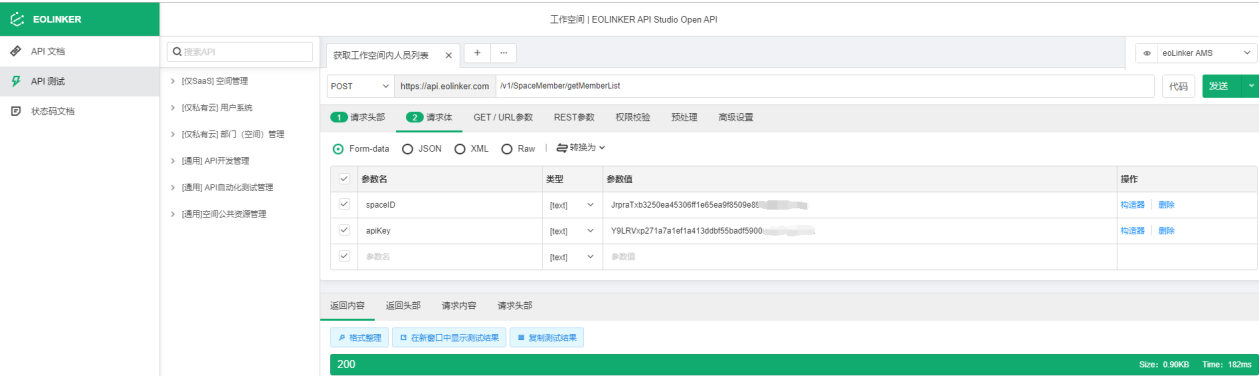
Q:自动化测试时,后续步骤需要用到前面接口的数据时(请求头部、请求值、返回值等)如何实现数据之间的关联?
A:可以通过 API Studio 自动化测试的数据绑定功能来设置多个API之间的数据关联。
比如有以下测试流程:
- 用户登录API(/user/login):用户通过用户名以及密码进行登录并且得到返回参数verify_code;
- 登陆校验API(/user/check_login):使用第一步中返回的verify_code参数来校验用户的登录状态。
我们先设置用户登录API的请求参数和预设返回结果。下面是如何设置预设的返回结果:
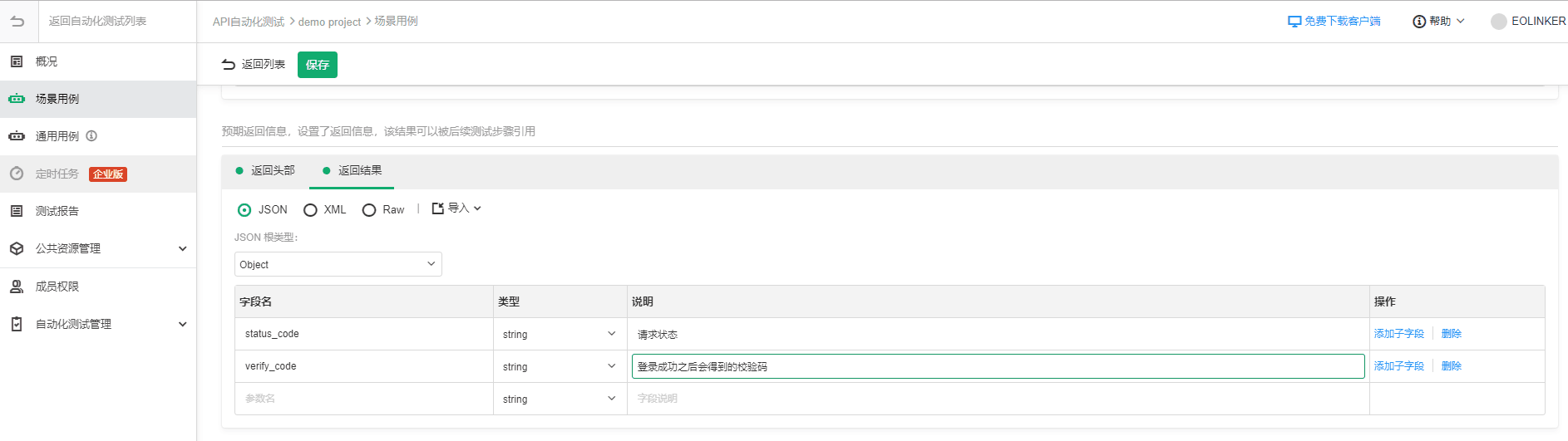
然后我们设置登陆校验API。登录校验API只有一个请求参数verify_code,verify_code的参数值通过用户登录API的返回结果获得。如图所示,将鼠标指针移动到输入框上时,输入框内会出现 绑定 按钮,点击 绑定 按钮:

在弹窗中选择要绑定的API以及参数名称:

点击确认即可将用户登录API的返回结果绑定到校验登录API的请求参数中。
在执行测试用例的时候,API Studio会自动将用户登录API的verify_code的返回参数动态绑定到校验登录API的请求参数中。
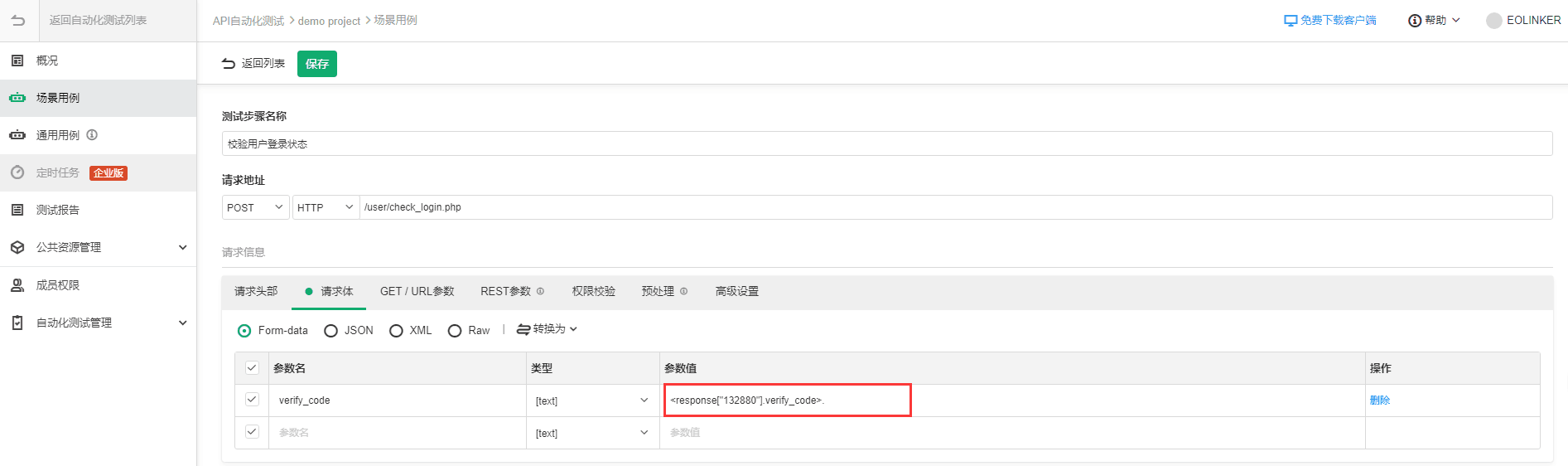
Q:如何进行API多版本的对比?
A:系统会自动保存API的每一次更新历史,自动生成版本信息,您可以通过版本对比功能了解每个API版本之间的差异;
进入 API 文档详情页面,点击 版本管理 按钮:

在弹窗中可以看到各版本API信息,点击对比按钮可以查看详细说明:

Q:每次点击几次才能进入我想进的API项目中,是否可以设置快捷入口呢?
A:在控制台首页可以设置快捷入口:打开首页,点击添加模块,将您需要的产品进行添加,点击确定保存即可。
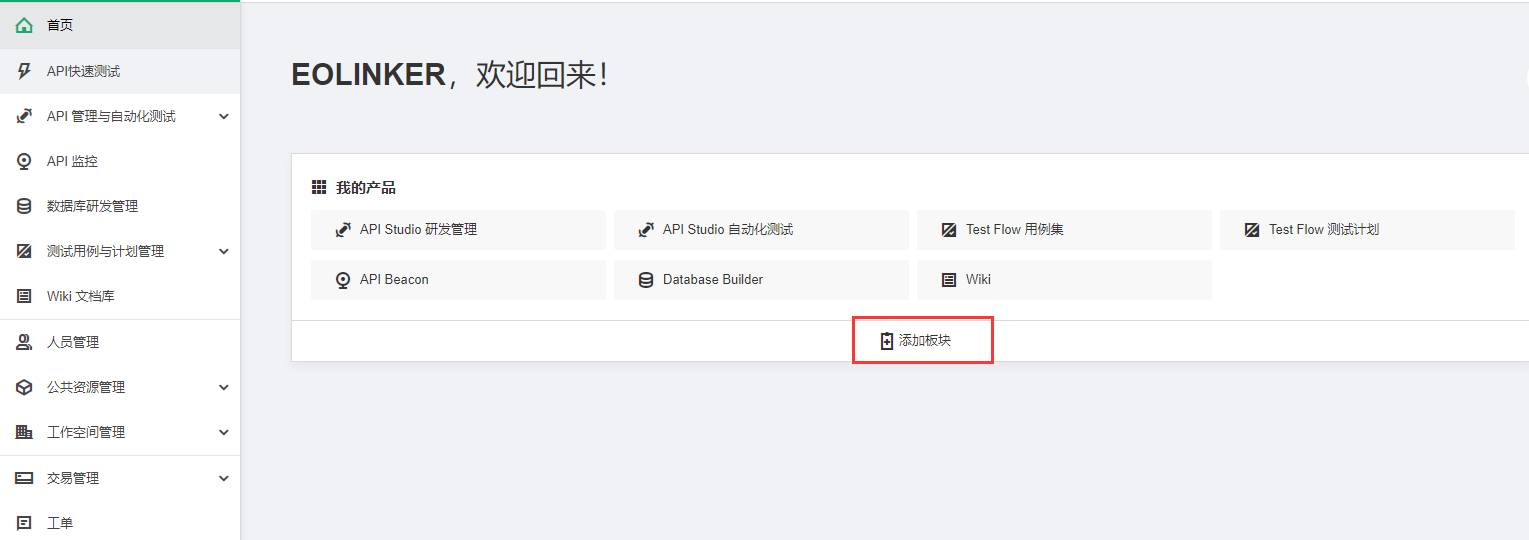

本月精选出的Q&A都是工单里提问率较高的问题,看完本篇文章的小伙伴们,希望能帮助大家解决在使用 EOLINKER 过程中遇到的问题,如果还有其他问题,请访问 EOLINKER 的 帮助中心,预祝十月生活工作双不误!